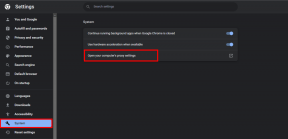15 skvelých vecí, ktoré by ste mali vedieť o domácich alarmoch Google
Rôzne / / November 29, 2021
Telefóny nahradili naše budíky. Inteligentné reproduktory sa teraz menia na nové budíky. Nastavenie budíka je jedným zo základných funkcie inteligentného reproduktora. Na rozdiel od bežných budíkov ponúkajú inteligentné reproduktory ako Google Home a Home Mini mnoho funkcií súvisiacich s budíkmi. Čo sú tieto? V tejto príručke sa dozvieme, ako efektívne používať budíky na domovskej stránke Google.

Budíky fungujú aj na inteligentných displejoch Google Assistant. Zaujímavé je, že si môžete dokonca nastaviť hudobný budík, zastaviť budík z telefónu a robiť mnoho ďalších skvelých vecí.
Začnime tipmi na používanie budíkov na domovskej stránke Google.
Poznámka: Môžete použiť preferované budiace slová, ako napríklad Hey Google. Pre pohodlie sme v príspevku spomenuli Okay Google.
1. Ako nastaviť budík na domovskej stránke Google
Na nastavenie budíka na reproduktoroch Google Home môžete použiť rôzne hlasové príkazy. Patria sem:
- Dobre, Google, nastav budík na 6:00.
- Dobre, Google, zobuď ma o 6:00.
- Dobre, Google, nastav budík na pondelok 6:00.
- Dobre, Google, nastav budík o 30 minút.
Ak máte viacero budíkov, môžete ich pomenovať. Ak to chcete urobiť, povedzte príkaz „Ok Google, nastavte budík na 6:00 s názvom voda“.
2. Ako nastaviť budík na každý deň
Domovskú stránku Google by ste nezavolali A inteligentný reproduktor ak nemohol nastaviť opakujúci sa budík. Budík môžete nastaviť na všetky dni alebo vybrať deň pri vyslovení príkazu. napr.
- Dobre, Google, nastav budík na 6:00 každý deň
- Dobre, Google, nastav budík na každý utorok o 7:00
Asistent Google zopakuje budík, ktorý ste nastavili. V prípade, že ho Asistent počul zle alebo ho chcete zrušiť, povedzte „Ok Google, zruš predchádzajúci budík“.

3. Zmeňte tón budíka Google Home
Na zariadení Google Home, Mini alebo Nest nemôžete priamo zmeniť tón budíka. Môžete však nastaviť tón budíka hudby alebo postavy, ako je uvedené v ďalšej časti.
Tiež na Guiding Tech
4. Ako nastaviť hudobný budík na domovskej stránke Google
Predstavte si, že sa zobudíte do svojho obľúbeného pesnička zo Spotify! To je možné pomocou hudobných budíkov na domovskej stránke Google. Najprv musíte v aplikácii Google Home nastaviť predvoleného poskytovateľa hudby. Môžete nastaviť Spotify, YouTube Music, atď. ako vášho predvoleného poskytovateľa hudby.
Ak to chcete urobiť, otvorte aplikáciu Google Home a klepnite na Nastavenia. Posuňte zobrazenie nadol a klepnite na položku Hudba.


Potom vyberte predvolenú hudobnú službu.

Po nastavení hudobného účtu je čas požiadať Asistenta Google o nastavenie hudobného budíka. Za týmto účelom zadajte jeden z nasledujúcich príkazov:
Poznámka: Budík médií funguje pre skladby, vaše zoznamy skladieb v hudobnej službe a rozhlasové stanice.
- Dobre, Google, nastav budík [názov zoznamu videí] na 19:00
- Dobre, Google, nastav budík [názov skladby] na 20:00
- Dobre, Google, nastav budík [názov rádia] na 9:00
Môžete sa dokonca opýtať domovskej stránky Google: „Okay Google, prehraj hudbu o 8:00“ a opýta sa vás, čo sa má prehrať.
Poznámka: Ak chcete zastaviť hudobný budík, povedzte „Ok Google, stop“. Ostatné príkazy budíka, ako je zrušenie alebo kontrola budíkov, zostávajú rovnaké aj pre hudobné budíky.
5. Nastavte alarmy skvelých znakov
Podobne ako pri hudobných budíkoch sa môžete zobudiť na hlas vašich obľúbených postáv.
Postavy, ktoré sú momentálne aktívne na domovskej stránke Google, sú:
- Lego City
- Lego život
- Lego Friends
- Dospievajúce mutantné korytnačky Ninja
- Leonardo
- Michelangelo
- Raphael
- Donatello
- April O’Neil
- Hatchimals
Na tento účel povedzte príkaz „Ok Google, nastavte budík Lego City na 8:00“.
Poznámka: Funkcia je zatiaľ dostupná v Kanade a USA iba v angličtine.
6. Ako odložiť budík
Ak chcete odložiť budík na domovskej stránke Google, stačí povedať „Okay Google, snooze.“ V predvolenom nastavení sa budík odloží na 10 minút. Ak chcete predĺžiť alebo skrátiť čas odloženia, povedzte „Ok Google, snooze for X minutes.“ Napríklad odloženie na 15 minút.

7. Ako zastaviť alarm
Budík na domovskej stránke Google môžete zastaviť hlasovými príkazmi alebo dotykom na zariadení. Minulý rok Google predstavil funkciu budík vypnete jednoduchým vyslovením Stop. Áno, pred slovom stop nemusíte povedať Okay Google. Takže keď budík začne zvoniť, stačí povedať stop.
Poznámka: Samostatný príkaz Stop funguje len pre anglický jazyk. Nebude fungovať pre hudobné budíky.
Ďalšie príkazy na zastavenie alarmu sú:
- Dobre Google, prestaň
- Dobre, Google, zastav budík
- Dobre, Google, vypni budík
- Dobre, Google, som hore
Ak chcete budík zastaviť ručným dotykom, tu je postup, ako to urobiť na rôznych zariadeniach Google Home.
- Domovská stránka Google: Klepnite na hornú časť.
- Google Nest Mini (2. generácia): Klepnite v strede.
- Google Home Mini (1. generácia): Stlačte a podržte ktorúkoľvek stranu, na ktorej meníte hlasitosť
- Google Home Max: Klepnite na čiaru na hornej alebo pravej strane.
- Displej Google Nest: Klepnite na Zastaviť na obrazovke.
8. Ako skontrolovať aktívne alarmy
Aktívne budíky pre svoje zariadenie Google Home môžete zobraziť dvoma spôsobmi – pomocou hlasu a z aplikácie Google Home.
Skontrolujte aktívne budíky na domovskej stránke Google pomocou hlasových príkazov
Na to použite nasledujúce príkazy:
- Dobre, Google, aké budíky sú nastavené
- Ok Google, kedy bude môj ďalší budík?
- Dobre Google, kedy je môj pondelkový budík?
- Dobre Google, kedy mám budík na čaj?
Pozrite si domáce alarmy Google v telefóne
Ak chcete skontrolovať aktívne budíky Google Home v systéme Android alebo iPhone, postupujte takto:
Krok 1: Otvorte aplikáciu Google Home a klepnite na na svojom zariadení Google Home. Klepnite na ikonu nastavení.


Krok 2: Klepnite na Budíky a časovače. Nájdete všetky svoje aktívne budíky.


Tiež na Guiding Tech
9. Ako zrušiť alarm
Na zrušenie budíka na domovskej stránke Google použite tieto príkazy:
- Dobre, Google, zruš budík na 8:00
- Dobre Google, zruš [name of alarm]
Ak chcete zrušiť všetky nastavené budíky, povedzte: „Okay Google, cancel all alarms.“ Ak chcete zrušiť predtým nastavený budík, povedzte „Okay Google, cancel the previous alarm“.
10. Zrušte domovský alarm Google z telefónu
Ak chcete odstrániť budík z telefónu, zopakujte kroky uvedené vyššie a skontrolujte aktívne budíky v aplikácii Google Home – otvorte aplikáciu, prejdite do nastavení zariadenia Google Home a klepnite na Budíky a časovače. Potom klepnite na ikonu krížika vedľa budíka, ktorý chcete zrušiť.


11. Ako nastaviť domáci budík Google z telefónu alebo počítača
Aj keď môžete skontrolovať a zrušiť budíky Google Home z telefónu, nemôžete vytvoriť budík z telefónu ani počítača. Ale ty možeš nastaviť pripomienku z telefónu aj počítača a Google Home vám to pripomenie.
Ak chcete nastaviť pripomienku z telefónu, otvorte Google Assistant a povedzte mu, aby si nastavil pripomienku, a povedzte: „Nastaviť pripomienku na 15:00“.

Podobne na počítači otvorte Google Chrome a do vyhľadávacieho panela napíšte „nastaviť pripomienku na 14:00“. Kliknite na Remind me on Google Now.
Poznámka: Uistite sa, že ste prihlásení do rovnakého účtu Google v prehliadači Chrome, ktorý je pripojený k vašej domovskej stránke Google.

Keď nastane čas na pripomenutie, Google Home pípne. Opýtajte sa: „Ok Google, aké je upozornenie.“
12. Ako vypnúť Google Home Alarm z telefónu
Keď na vašej domovskej stránke Google zazvoní budík, na pripojenom zariadení Android alebo iPhone sa vám nezobrazí žiadne upozornenie. To znamená, že ho nemôžete vypnúť priamo z telefónu. Alarm Google Home však môžete zastaviť z telefónu tak, že ho odstránite z aktívnych budíkov.
V podstate, keď budík začne bzučať, otvorte aplikáciu Google Home. Prejdite do nastavení reproduktorov a klepnite na Budíky a časovače. Klepnite na ikonu krížika vedľa prebiehajúceho budíka. Týmto spôsobom môžete zastaviť alarmy na diaľku.
Poznámka: Týmto vymažete budík. Takže budete musieť znova pridať budík, ak ho chcete použiť.


13. Zmeňte hlasitosť domáceho budíka Google
Je hlasitosť budíka vašej domácnosti Google príliš vysoká alebo príliš tichá? Zmenili ste nastavenia hlasitosti a napriek tomu sa hlasitosť budíka nemení? Je to preto, že existuje samostatný ovládač hlasitosti budíka a časovača.
Ak to chcete použiť, prejdite do nastavení reproduktorov v aplikácii Google Home. Klepnite na Budíky a časovače. Zmeňte hlasitosť pomocou posúvača.


Poznámka: Zmena hlasitosti budíka funguje len pre všeobecné budíky a nie pre budíky s hudbou alebo znakmi. Budú sa prehrávať pri predtým nastavenej hlasitosti vášho zariadenia Google Home.
14. Ako dlho trvá alarm Asistenta Google
Budík zo zariadení Google Home bude znieť ešte 10 minút, ak sa nezastaví alebo neodloží.
15. Čo sa stane s alarmom, ak nie je internet
Alarmy budú stále znieť, ak existuje problém s internetom alebo v situáciách bez internetu. V prípade, že ste nastavili hudobný budík a vyskytol sa problém s vašou Wi-Fi, zaznie všeobecný tón budíka.
Tiež na Guiding Tech
Wake Me Up
To bolo niekoľko zaujímavých vecí o budíkoch na domovskej stránke Google. V čase budíka môžete dokonca vytvárať postupy Asistenta Google. Môžete mať napríklad rutinu, pri ktorej sa rozsvietia svetlá a Asistent vám povie o vašom dni.
Ďalej: Vlastníte reproduktor Google Home Mini? Pozrite si úžasné tipy a triky, ako z toho vyťažiť maximum. Tipy budú fungovať aj pre ostatné zariadenia Google Home. Pozrite sa na ďalší odkaz.